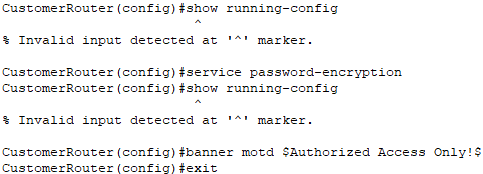СиТ №2
.docxИзучение интерфейса командной строки Cisco IOS
Шаг 1. Подключение к клиентскому маршрутизатору Cisco 1841.
Открыли терминал на клиентском компьютере и зашли в привилегированный режим EXEC.
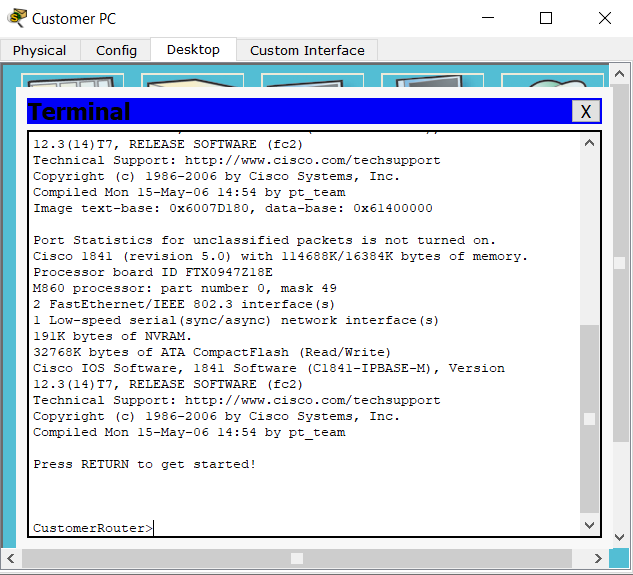
Шаг 2. Изучение контекстной справки.
Изучили способ поиска команд по начальным буквам. Сочетание <cr> в конце выходных данных показывает, что в этом режиме к команде configure нельзя добавить другие параметры.
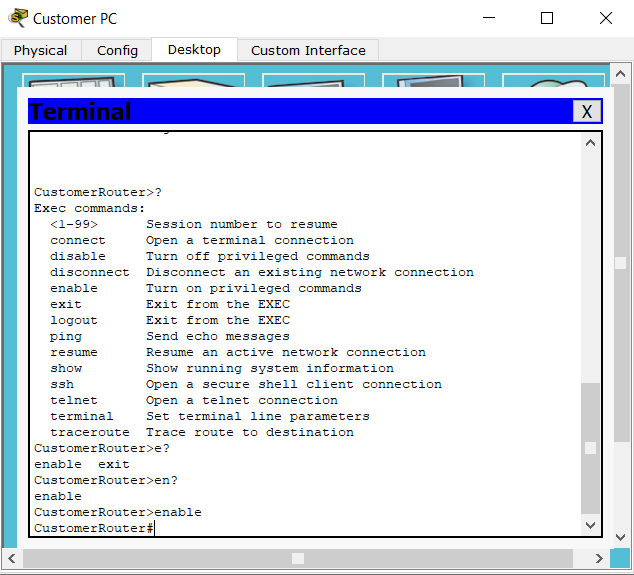
Шаг 3. Изучение клавиш быстрого вызова команд Cisco IOS.
Изучили предсказание команд при помощи клавиши Tab.

Шаг 4. Изучение функций обнаружения ошибок.
Сообщение ошибки при неполном вводе команды изначально. Терминал при вводе с ошибкой выдает маркер ошибки.
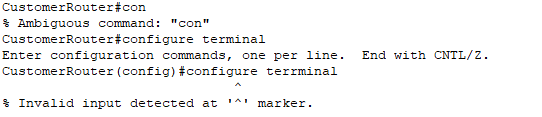
Шаг 5. Вызов ранее выполненных команд.
Поиск по буферу раннее вызванных команд осуществляется при помощи Ctrl+P, Ctrl+N.

А. В привилегированном запросе CustomerRouter# доступно обращение к config (terminal/memory/network), в отличие от CustomerRouter>. В непривелигерованном режиме также недоступна команда disable т.к. этот режим на данный момент текущий.
Б. Сочетание <cr> в конце выходных данных показывает, что в этом режиме к команде configure нельзя добавить другие параметры.
Использование команд show в Cisco IOS
Шаг 1. Подключение к маршрутизатору ISP Cisco 1841.
Переключение от пользовательского режима к привилегированному
![]()
Шаг 2. Изучение команд "show".
Использовали команду show
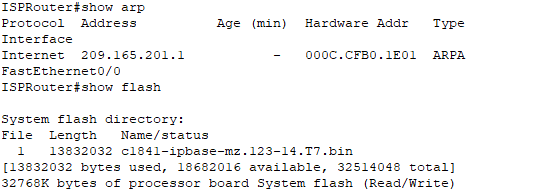
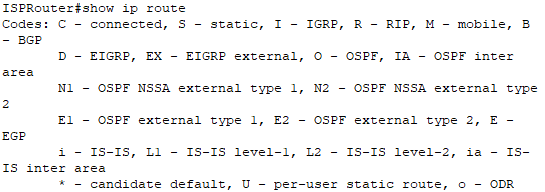
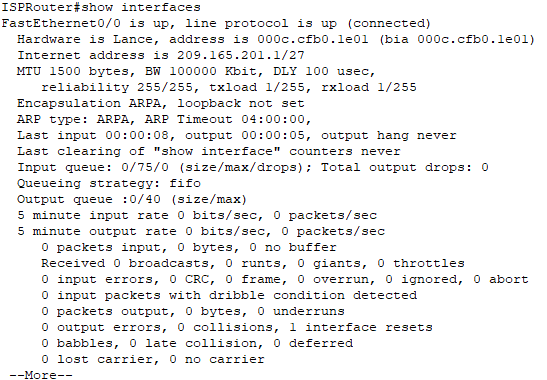


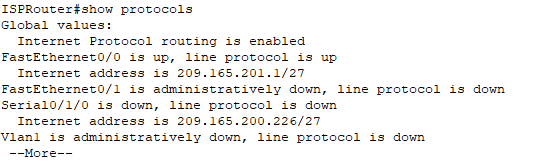
А. Привилегированный режим необходимо использовать, т.к. данная команда показывает конфиденциальную информацию, нежелательную для распространения обычным юзерам.
Б. Объём флэш памяти 32514048 байт
В.209.165.201.1, 209.165.201.10 – подсетевые адреса
Г. Serial0/1/0 FastEthernet0/1 VLAN1
Настройка начальной конфигурации маршрутизатора
Шаг 1. Настройка имени узла маршрутизатора.
Задали имя узла маршрутизатора

Шаг 2. Настройка пароля и секретного пароля привилегированного режима.
Шаг 3. Настройка пароля консоли.
Шаг 4. Настройка пароля канала vty для предоставления доступа telnet к маршрутизатору.
Шаг 5. Настройка шифрования пароля, начального сообщения и отключение поиска сервера домена.


Шаг 6. Проверка настройки.
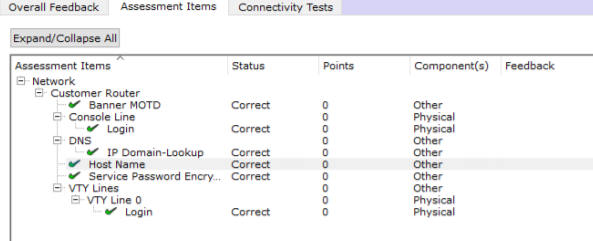
Настройка последовательного интерфейса и интерфейса Ethernet
Шаг 1. Настройка интерфейса Ethernet локальной сети.
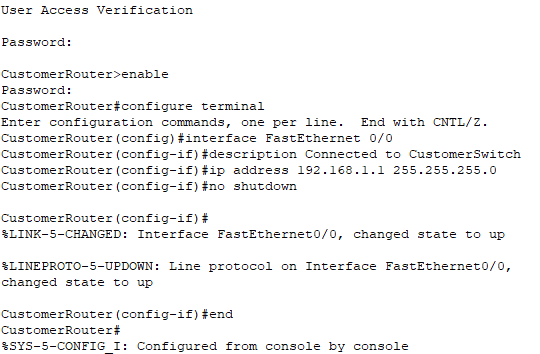
Шаг 2. Проверка настройки интерфейса локальной сети.
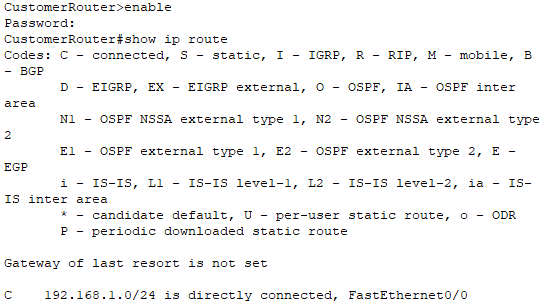
Шаг 3. Настройка последовательного интерфейса глобальной сети.

Шаг 4. Проверка настройки интерфейса.
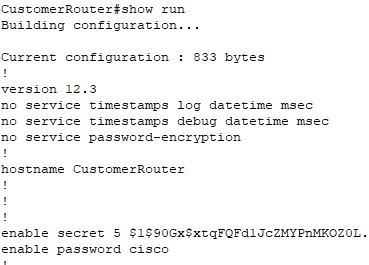
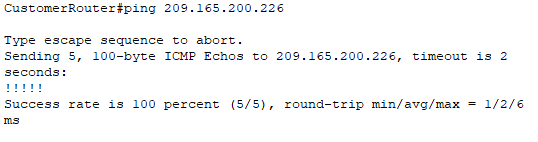
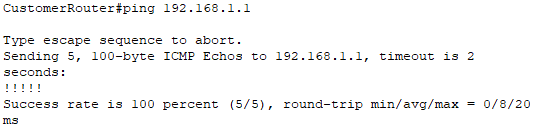
Шаг 5. Сохранение конфигурации.

Настройка маршрута по умолчанию
Шаг 1. Проверка доступности IP-адреса локальной сети маршрутизатора ISP с клиентского маршрутизатора.
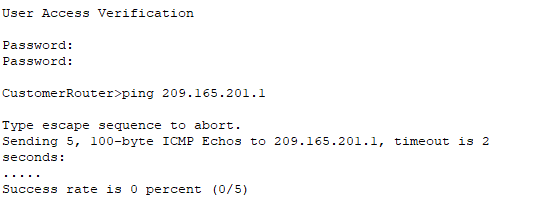
Шаг 2. Настройка маршрута по умолчанию.

Шаг 3. Проверка настройки маршрута по умолчанию.
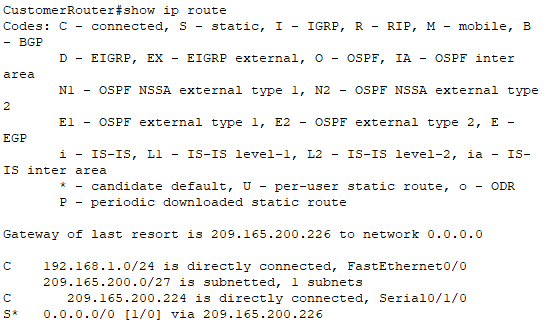

Шаг 4. Сохранение конфигурации.

Настройка маршрутизатора Cisco в качестве сервера DHCP
Шаг 1. Настройка службы DHCP.
С помощью кабеля подключили консоль для взаимодействия ПК и маршрутизатора. Создадим пул с исключаемыми адресами, а также зададим адрес сервера DHCP и шлюза и выйдем из терминала.
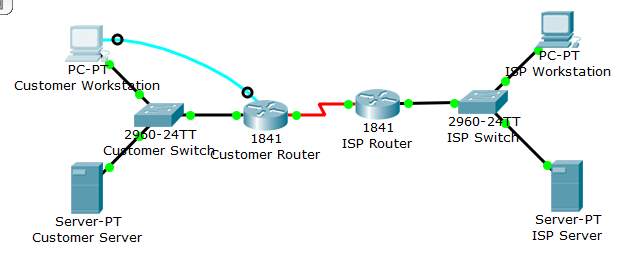
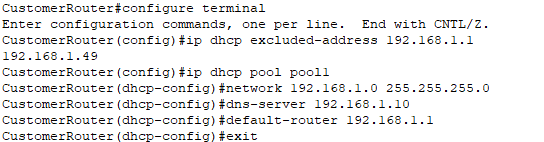
Шаг 2. Проверка настройки DHCP.
Освободим текущий адрес IP, запросим новый и убедимся, что он назначен верно.

А. DHCP - сетевой протокол, позволяющий сетевым устройствам автоматически получать IP-адрес и другие параметры, необходимые для работы в сети TCP/IP. Данный протокол работает по модели «клиент-сервер».
Б. После обновления рабочей станции назначается адрес 192.168.1.50 – первый после адресов, назначенных в пул.
В. IP адрес Основной шлюз Маска подсети DNS сервера Имя домена
Настройка статического NAT на маршрутизаторе Cisco
Шаг 1. Настройка статического NAT.
Аналогично предыдущему упражнению (шаг 1) подключим консоль с помощью кабеля. Настроим FastEthenet 0/0 в качестве внутреннего интерфейса NAT, Serial 0/0/0 – в качестве внешнего. Сопоставим внутренние и внешние адреса NAT.
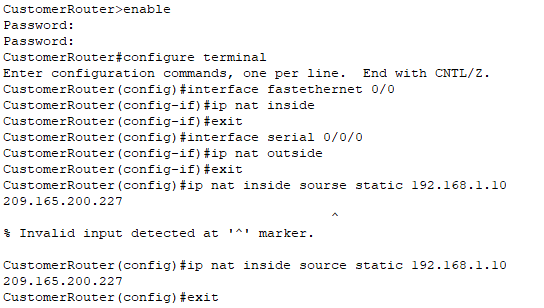
Шаг 2. Проверка настройки статического NAT.
Проверили в командной строке подключение рабочей станции ISP к серверу CustomerServer. Подключение успешно.

А. Статический NAT необходим, т.к. для внутренней сети настроен диапазон частных адресов, для преобразования внутреннего адреса сервера DNS в публичный адрес для доступа в Интернет.
Б. Чтобы настроить внутренний интерфейс статического NAT, необходимо (в данном случае FastEthernet 0/0):
CustomerRouter(config)#interface fastethernet 0/0
CustomerRouter(config-if)#ip nat inside
В. Отвечает на адрес 209.165.200.227
Резервное копирование конфигурации маршрутизатора Cisco на сервер TFTP
Шаг 1. Сохранение текущей конфигурации в качестве начальной.
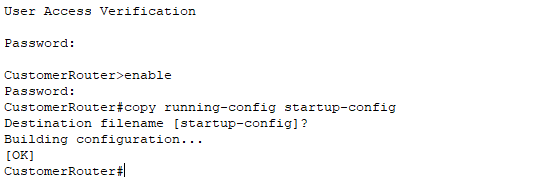
Шаг 2. Резервное копирование начальной конфигурации на сервер TFTP.
Убедитесь, что начальная конфигурация клиентского маршрутизатора присутствует в списке.
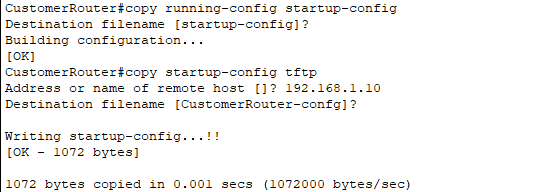
Шаг 3. Проверка резервной копии конфигурации.
Удалили файл начальной конфигурации на клиентском маршрутизаторе и перезагрузим.
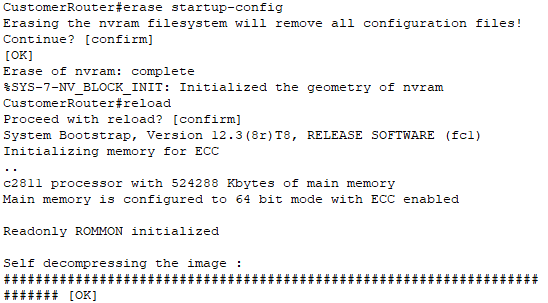
Настроили интерфейс FE 0/0 для подключения к серверу TFTP и активизировали S0/0/0. Скопировали файл начальной конфигурации, сохраненный на сервере TFTP, в рабочую конфигурацию клиентского маршрутизатора Customer Router. Скопировали восстановленную конфигурацию в NVRAM. Проверили восстановленную конфигурацию, отправив эхо-запрос на сервер ISP.

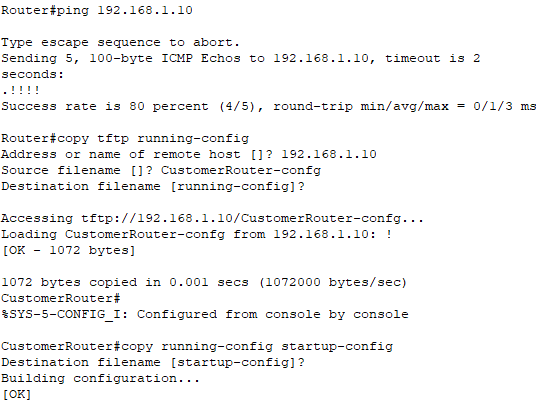
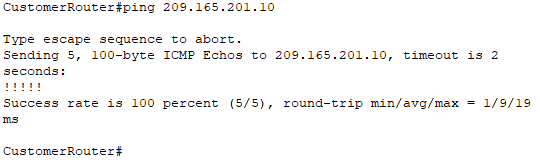
А. Имея резервную копию конфигурации, можно быстро восстановить конфигурацию после сбоя оборудования или ошибочной настройки. Очень важно сохранить текущую конфигурацию в файл начальной конфигурации во избежание ее потери в случае перебоев с питанием.
Б. После сохранения текущей конфигурации в файл начальной конфигурации можно выполнить резервное копирование на сервер TFTP.
В. Команда для резервного копирования по конкретному IP-адресу